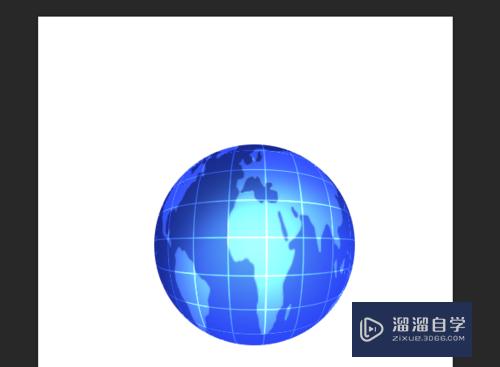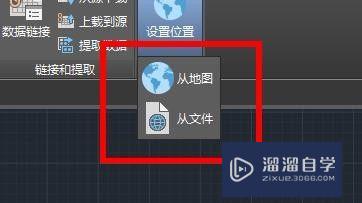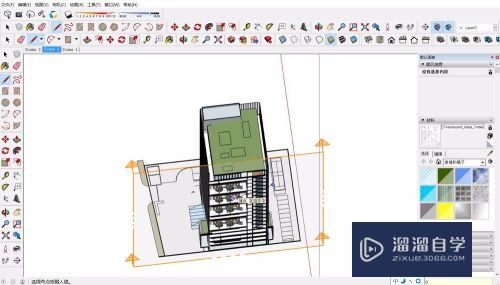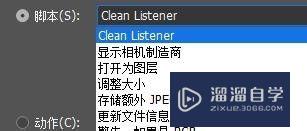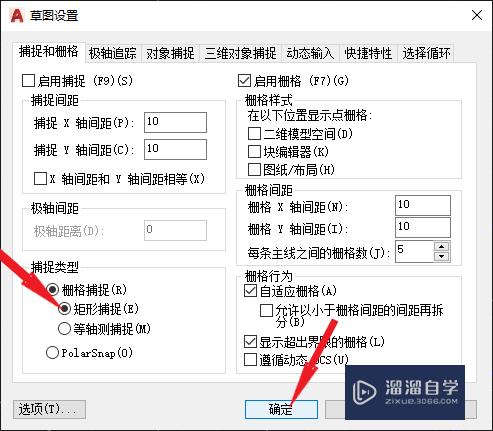CAD怎么计算道路凹曲线标高凸曲线标高(cad绘制道路平曲线)优质
在道路施工中。经常会遇到凹曲线。凸曲线之类的竖曲线。在常规的计算方法来讲。难免有些复杂。所以CAD怎么计算道路凹曲线标高凸曲线标高?大家可以尝试下面的方法。简单又快速哦!
云渲染农场还为大家准备了“CAD”相关视频教程。快点击查看>>
工具/软件
硬件型号:神舟(HASEE)战神Z7-DA7NP
系统版本:Windows7
所需软件:CAD2007
方法/步骤
第1步
打开曲线的设计图纸。找到曲线的要素。取曲线上的三个点的里程和现对标高。并计算其相对标高和相对里程。如图所示。假设第一个点的里程跟标高为0。则第二点的里程为53.63。标高为0.53。第三点为107.5。标高为1.59.
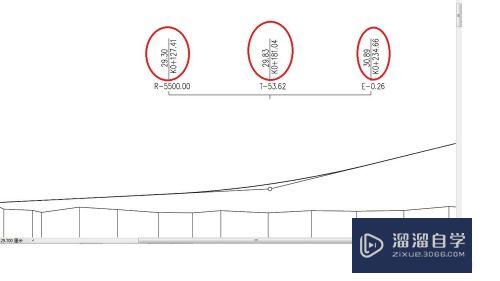
第2步
打开cad。在下侧的命令栏中中。找到正交。并打开正交。
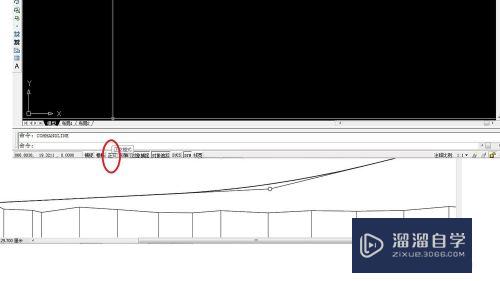
第3步
画一条竖直方向上的直线。
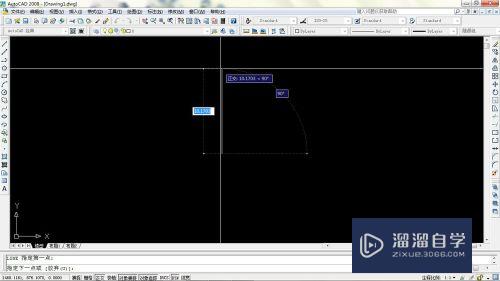
第4步
平移。输入命令“o”。运用平移工具。分别平移相对的里程。这里是:53.63跟107.5.
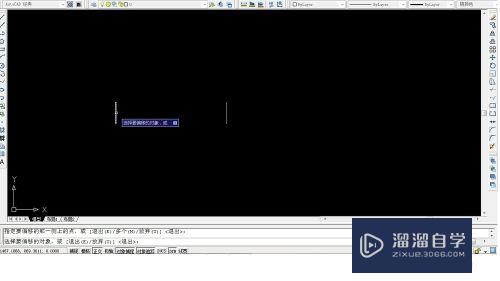
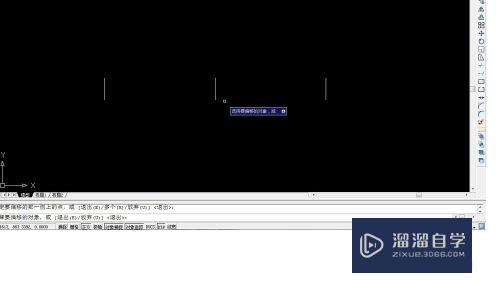
第5步
用一条直线把三个点连起来。
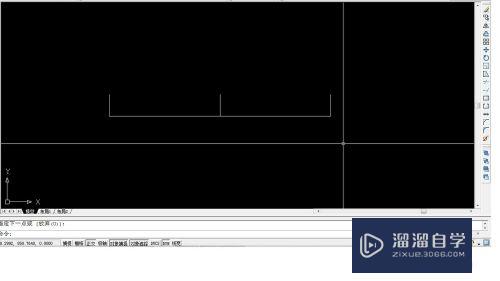
第6步
输入命令“o”。再次运用平移工具。将水平横线平移相对高程。这里是0.53跟1.59.
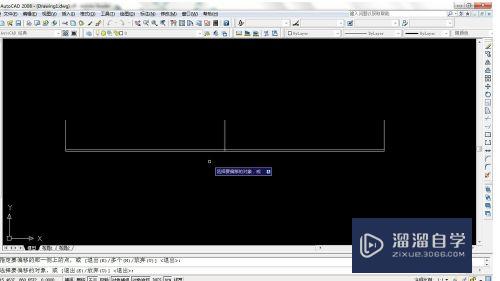
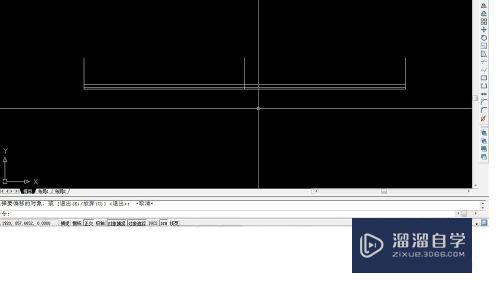
第7步
输入命令“a”。画弧。选中第一个点的里程跟坐标点。再选中第二点的相对里程跟坐标点。再选中第三点的相对里程跟坐标点。完成。得到一条弧线。删除多余的辅助线。
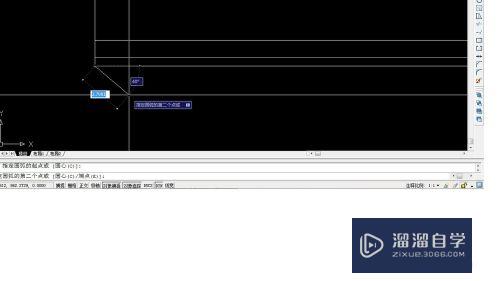
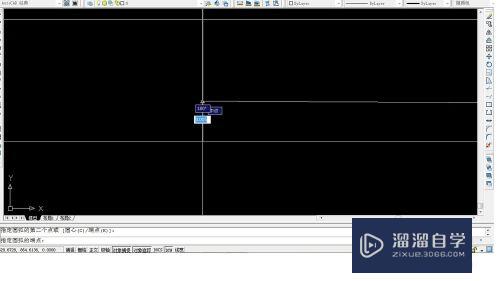

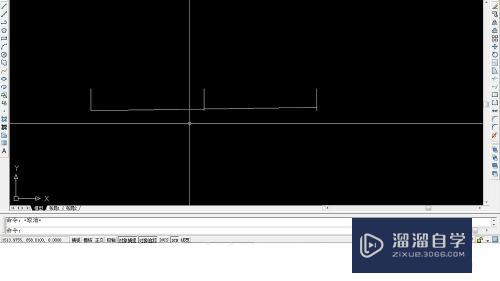
第8步
取点。确定标高点的间距。如果在该条曲线上你需要每10米一个高程点的话。则。利用平移工具“o”。把第一条竖线以10米为间距进行平移。
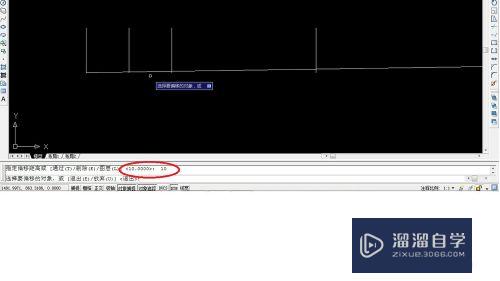
第9步
量取相对高差。量取每段间距曲线上的点到起始水平线之间的长度。如图是0.0586m。

第10步
计算标高。用起始水平线的高程+该点的相对高差。就等于该点在曲线表面的高程。例如本经验第一个10米点的高程=起始高程(29.3)+第一个10米点的相对高差(0.0586)=29.3586m。
以上关于“CAD怎么计算道路凹曲线标高凸曲线标高(cad绘制道路平曲线)”的内容小渲今天就介绍到这里。希望这篇文章能够帮助到小伙伴们解决问题。如果觉得教程不详细的话。可以在本站搜索相关的教程学习哦!
更多精选教程文章推荐
以上是由资深渲染大师 小渲 整理编辑的,如果觉得对你有帮助,可以收藏或分享给身边的人
本文地址:http://www.hszkedu.com/70731.html ,转载请注明来源:云渲染教程网
友情提示:本站内容均为网友发布,并不代表本站立场,如果本站的信息无意侵犯了您的版权,请联系我们及时处理,分享目的仅供大家学习与参考,不代表云渲染农场的立场!